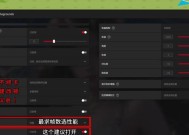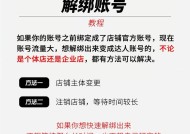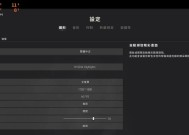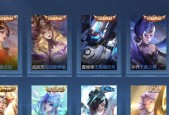绝地求生缺少显卡驱动如何解决?没有显卡驱动怎么玩绝地求生?
- 游戏知识
- 2025-03-29
- 21
- 更新:2025-03-14 12:04:09
绝地求生缺少显卡驱动如何解决?没有显卡驱动怎么玩绝地求生?
对于电竞游戏迷们来说,《绝地求生》(PlayerUnknown'sBattlegrounds,简称PUBG)无疑是一款令人热血沸腾的游戏。然而,游戏的高画质要求使得显卡驱动成为了运行游戏的关键组件。如果您的电脑缺少或者没有正确的显卡驱动,可能无法享受流畅的游戏体验,甚至无法进入游戏。缺少显卡驱动该如何解决呢?本文将为您详细解答,并提供无需显卡驱动也能尝试运行《绝地求生》的方法。
一、确认显卡驱动缺失或过时

1.1如何检查显卡驱动状态
您需要确认自己的显卡驱动是否缺失或过时。可以通过以下步骤进行检查:
右键点击桌面上的“此电脑”或“计算机”图标,选择“管理”。
在打开的计算机管理窗口中,点击“设备管理器”。
在设备管理器中,找到“显示适配器”,展开后可以看到显卡驱动,右键点击显卡选择“属性”,在“驱动程序”选项卡中可以看到驱动信息及更新时间。
如果发现驱动信息显示已停止、过时或者无驱动安装,说明需要更新或安装显卡驱动。
1.2常见的显卡驱动问题
显卡驱动过时或损坏可能会导致多种问题,包括但不限于:
系统启动后屏幕无显示。
游戏运行时出现图形错误或崩溃。
系统报告显卡驱动不兼容或驱动安装失败。
了解显卡驱动问题的表现,有助于更快速地定位和解决问题。
二、显卡驱动的安装与更新
2.1更新显卡驱动的步骤
1.前往官方网站下载驱动程序:访问您显卡制造商的官方网站(如NVIDIA、AMD或Intel),根据您的显卡型号和系统版本下载对应的驱动程序。
2.运行安装程序并遵循提示进行操作:下载完成后,双击运行下载的驱动安装程序,通常会有提示引导您完成安装。
3.安装后重启电脑:在安装完成后,重启您的电脑以确保新驱动被正确加载。
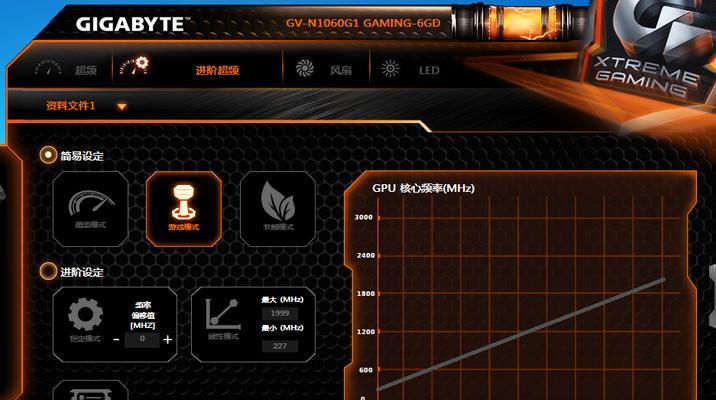
2.2使用第三方软件自动更新驱动
如果您不熟悉手动下载和安装驱动,可以使用第三方驱动更新软件。例如:
DriverBooster
DriverPackSolution
SnappyDriverInstaller
使用第三方软件时,建议从官方网站下载并注意电脑安全。
2.3驱动更新的注意事项
在安装新的驱动程序之前,确保备份当前的驱动程序,以防更新后出现问题能够迅速恢复。
建议关闭所有的杀毒软件和防火墙,以避免在安装过程中出现权限不足的问题。
安装驱动时,确保有稳定的电力供应和网络连接。
三、缺少显卡驱动时尝试运行绝地求生的方法
3.1使用集成显卡代替运行
如果您的电脑拥有集成显卡,并且无法安装独立显卡驱动,可以尝试使用集成显卡来运行《绝地求生》。尽管效果可能不如独立显卡,但可以作为应急措施。操作方法如下:
在显卡设置中,选择“高性能”或者集成显卡作为首选。
在选择独立显卡作为首选驱动之前,请确保不会对系统稳定性造成影响。
3.2使用游戏内低质量图形设置
在缺少独立显卡驱动的情况下,您也可以尝试降低游戏内的图形设置,以求获得基本的游戏体验:
进入游戏设置,找到“视频”选项卡。
将所有图形选项调至最低。
3.3利用游戏模式或兼容模式运行游戏
如果您使用的是Windows10操作系统,可以尝试通过“游戏模式”提高游戏性能:
在游戏快捷方式上点击右键,选择“属性”。
在“兼容性”选项卡中勾选“以兼容模式运行这个程序”,选择早期的系统版本,如Windows8或Windows7。
应用这些设置并重新启动游戏。
四、常见问题解答
4.1没有显卡驱动能否安装绝地求生?
缺少显卡驱动会有很大的影响,因为游戏安装过程中需要安装特定的显卡驱动文件。如果在安装游戏时系统提示缺少显卡驱动,需要先解决驱动问题。
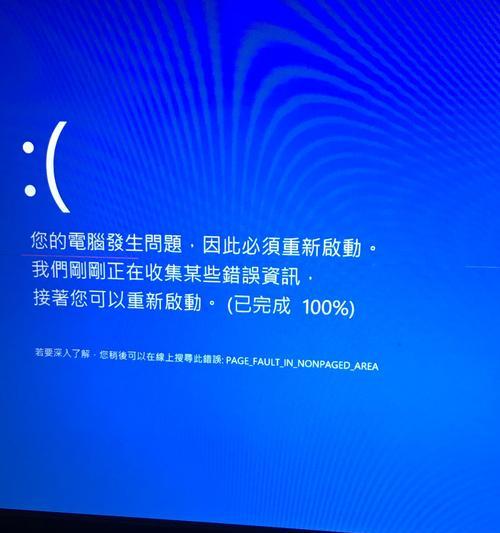
4.2如何强制运行缺少显卡驱动的游戏?
在少数情况下,可以通过某些技术手段强制游戏运行,但这通常有风险,并可能导致系统不稳定。不推荐没有显卡驱动的情况下强制运行游戏。如必须尝试,可以搜索相关技术论坛获取更详细的操作指导,但请自行承担相应风险。
五、
缺少显卡驱动时,可以通过更新或安装显卡驱动来解决问题,确保游戏能够正常运行。如果您暂时无法安装驱动,请尝试使用集成显卡或其他方法来体验游戏。重要的是,始终要确保系统的稳定性,以免造成不必要的损失。希望本文提供的信息能够帮助您解决《绝地求生》缺少显卡驱动的问题,并享受这款精彩的游戏。